WPS如何在视图中隐藏任务窗格? wps表格不显示侧边任务窗格的技巧
发布时间:2023-10-16 14:14:07 作者:佚名  我要评论
我要评论
WPS如何在视图中隐藏任务窗格?wps左侧或者右侧会显示任务窗格,该怎么取消显示呢?下面我们就来看看wps表格不显示侧边任务窗格的技巧
在Wps中的表格工具能够帮助广大的小伙伴对工作当中的各种数据进行处理计算,在使用的时候在边侧会出现任务窗格,有很多快捷操作可以进行使用,那么要是不想使用了在Wps表格上该如何隐藏侧边任务窗格呢?
1.首先,我们需要将要进行设置的表格通过WPS打开,在打开的页面中,可以看到右侧的任务窗格是开启的。

2.如果你想要将其关闭的话,那么可以直接将鼠标移动到页面菜单栏中的【视图】选项卡的位置,将该选项进行点击一下。

3.之后,在打开的工具栏中将【任务窗格】这个选项找到,当前的任务窗格功能选项是被勾选上的。

4.因此我们想要关闭的话,就可以用鼠标将【任务窗格】这个选项进行点击取消勾选即可。

5.最后你再来看右侧的窗格位置,那么任务窗格就被隐藏了起来,如果你想要再次打开的话,那么将任务窗格选项勾选上即可。

以上就是Wps隐藏侧边任务窗格的技巧,希望大家喜欢,请继续关注脚本之家。
相关推荐:
相关文章
 在使用WPS时,在编辑过程中突然卡住,或者失去响应直接闪退,很容易导致编辑的内容丢失,为什么使用WPS会卡顿或闪退?有没有什么解决方法呢?下面一起来了解一下吧2023-08-16
在使用WPS时,在编辑过程中突然卡住,或者失去响应直接闪退,很容易导致编辑的内容丢失,为什么使用WPS会卡顿或闪退?有没有什么解决方法呢?下面一起来了解一下吧2023-08-16 在做表格文件时,有时需要设置性别选项、地区选项等等,那么这种下拉选项如何去设置呢,下面一起来了解一下吧2023-08-16
在做表格文件时,有时需要设置性别选项、地区选项等等,那么这种下拉选项如何去设置呢,下面一起来了解一下吧2023-08-16
WPS如何在表格中设置另一个文件的打开按钮 WPS设置表格链接方法
当需要切换另一个文件时,手动打开显然非常浪费时间,这时候我们就可以在指定位置处设置一个所需文件的打开按钮,WPS如何设置表格链接呢?下面一起来了解一下吧2023-08-16 有的小伙伴向小编提出了这样一个问题,就是wps文档的脚注编号格式怎么进行更改呢,下面一起来了解一下吧2023-08-15
有的小伙伴向小编提出了这样一个问题,就是wps文档的脚注编号格式怎么进行更改呢,下面一起来了解一下吧2023-08-15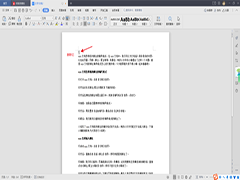 在wps文档中,我们可以为文档插入很多很多的东西,比如说页眉、页脚、脚注、尾注等等,有的小伙伴可能还不会插入脚注,下面小编就继续来为大家进行介绍吧2023-08-15
在wps文档中,我们可以为文档插入很多很多的东西,比如说页眉、页脚、脚注、尾注等等,有的小伙伴可能还不会插入脚注,下面小编就继续来为大家进行介绍吧2023-08-15 有时我们也需要找出单独的一列或者一行的重复数据,如果肉眼一个个挑选,既耗时又费力,WPS表格如何自动检测重复内容?一起来了解一下吧2023-08-09
有时我们也需要找出单独的一列或者一行的重复数据,如果肉眼一个个挑选,既耗时又费力,WPS表格如何自动检测重复内容?一起来了解一下吧2023-08-09 WPS随行功能是干什么用的,WPS随行功能是用来在无需借助其他软件或数据线的情况下进行文档传输的,如何使用随行功能?下面一起来了解一下吧2023-08-09
WPS随行功能是干什么用的,WPS随行功能是用来在无需借助其他软件或数据线的情况下进行文档传输的,如何使用随行功能?下面一起来了解一下吧2023-08-09
WPS模糊的外观效果去哪里设置 WPS半透明皮肤设置步骤分享
半透明模糊的皮肤外观效果,这个效果的外观使得软件看上去更加的灵动,那么设置WPS模糊外观的步骤是什么呢?一起来了解一下吧2023-08-09
电脑wps无法连接网络怎么办? WPS显示无网络连接的解决教程
电脑wps无法连接网络怎么办?wps想要连网下载模板的时候发现连不上网,该怎么办呢?下面我们就来看看WPS显示无网络连接的解决教程2023-08-03
wps超链接点击没反应怎么办? WPS超链接打不开的解决方法
wps超链接点击没反应怎么办?wps文档中的超链接打不开,该怎么办呢?下面我们就来看看WPS超链接打不开的解决方法2023-08-03







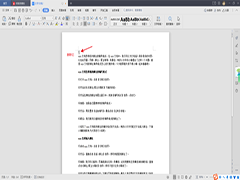




最新评论